En variation af Petya ransomware blev lanceret som en global cyberangreb den 27. juni 2017. Det startede som påvirker virksomheder inden Ukraine og blev rapporteret at have forårsaget infektioner i andre lande som USA, England, Polen, Italien, Tyskland og Frankrig . Denne variant af Petya har en anden driftsform end Petya ransomware, der først ramte i marts og maj sidste år. Det retter sig mod en sårbarhed af protokollen hedder Server Message Block af Windows kaldt, EternalBlue stedet for formerings via inficerede PDF-filer som det var tilfældet i den oprindelige udgave af Petya. På grund af den forskellige driftsform, har eksperter kaldt denne version af ransomware som NotPetya.
- Del 1: Hvad er Petya Ransomware?
- Del 2: Sådan beskytter du din Windows-computer fra angreb som Petya
- Del 3: Sådan gendannes filer Slettet af virusangreb
Del 1: Hvad er Petya Ransomware?
Petya er navnet givet til en malware, der fungerer som et ransomware og kræver betaling af et bestemt beløb i Bitcoin. Det inficerer computere, der kører Windows-operativsystemet og er normalt formeres ved en nyttelast, der er forklædt i form af en PDF-fil leveret til computeren som en vedhæftet fil. Som et resultat af denne malware, alle dokumenterne på den inficerede computer bliver utilgængelige, da de er krypteret og kan ikke åbnes uden krypteringsnøglen. Denne ransomware blev først fundet i marts 2016 og forskellige andre versioner af det er set i maj 2016 og senest i juni i år. Petya var en succes i at inficere et stort antal virksomheder i Ukraine og formået at påvirke en lang række virksomheder over hele verden.
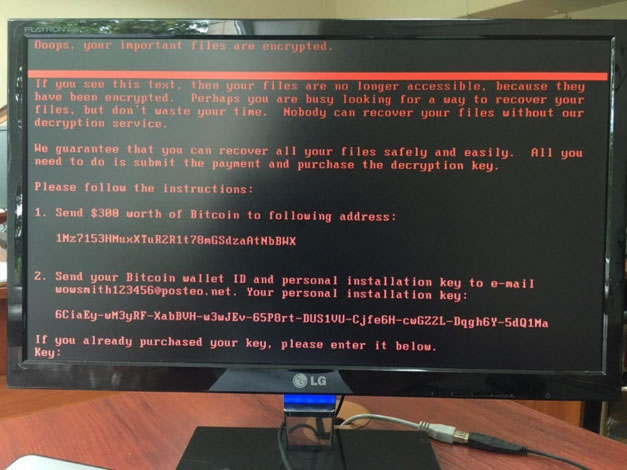
Petya slår en lighed med en anden ransomware, der ramte i maj 2017 WannaCry. Ligheden mellem de to malware ligger i det faktum, at de begge forlangte løsepenge betalinger i form af Bitcoin. Desuden NotPetya versionen og WannaCry både målrettet EternalBlue sårbarhed i Windows-operativsystemet. Selv om dette to ransomware er ret ens, de har nogle forskelle. For eksempel WannaCry cyberangreb var virkelig global karakter og de berørte computere over hele verden, mens Petya var begrænset til en håndfuld europæiske lande og USA i bedste fald. Ud over dette, er Petya anses af sikkerhedseksperter som en langt mere farlig form for ransomware end WannaCry.
Del 2: Sådan beskytter du din Windows-computer fra angreb som Petya
I kølvandet på angrebet ligesom Petya, er det blevet stadig vigtigere for computerbrugere til at vide, hvad de kan gøre for at beskytte deres Windows-kørende pc'er. Følgende er nogle af de foranstaltninger, som du kan tage for at holde din computer sikker fra cyberangreb som Petya.
1. Sikkerhedskopier din computer
Sikkerhedskopiering filerne på din computer er en af de bedste måder at sikre, at du ikke er påvirket for meget, hvis et cyberangreb såsom Petya inficerer dit system. Med dine filer bakkes op på en ekstern harddisk eller skyen, ville du ikke have nogen som helst problemer med at få adgang til filer, der aktuelt er utilgængelige i computersystemet takket være kryptering forårsaget af ransomware. Det er dog vigtigt, at du sikkerhedskopiere din computer på en regelmæssig basis, så de nyeste versioner af alle dine filer er let tilgængelige for dig.

2. Installer beskyttelsesprogrammer
En anden stor hjælp motorstop forløbet af en malware og beskytte din computer mod sin påvirker er installation af beskyttelsesprogrammer. Disse programmer omfatter anti-malware-software, anti-virus programmer og firewalls. En sådan beskyttelse software kan hjælpe med at anmelde den trussel, som malware straks og også beskytte de filer gemt på din computer fra at blive krypteret med ransomware. Det er også nødvendigt hele tiden at opdatere disse programmer også, så du har den mest up-to-date beskyttelse mod malware af alle slags.
3. Hent patches
I kølvandet på cyberangreb såsom WannaCry og Petya, Microsoft udgivet patches, der beskyttede Windows-brugere fra EternalBlue sårbarhed, at disse ransomware målrettet. Disse patches kan hjælpe dig fra at holde din computer sikker fra disse malware angreb. De fleste af de Window-run computere, der opdateres automatisk har fået denne patch opdatering nu. Hvis du ikke har fået denne patch som i endnu, kan du downloade det fra Microsofts hjemmeside så hurtigt som muligt.
4. Klik ikke på noget mistænkeligt
Det meste af ransomware ligesom Petya og WannaCry udbreder sig gennem e-mails med mistænkelige vedhæftede filer. Det er således en god idé ikke at klikke på en vedhæftet fil, som du finder selv den mindste smule mistænksom. Der er forskellige røde flag forbundet med sådanne e-mails, og du bare nødt til at være opmærksomme nok til at skelne dem fra e-mails sendt fra autentiske kilder. Ud over dette, skal du undlade at besøge websteder, som er kendt for mistænkelig eller ulovlig aktivitet så godt, fordi de er grobund for malware som WannaCry og Petya.
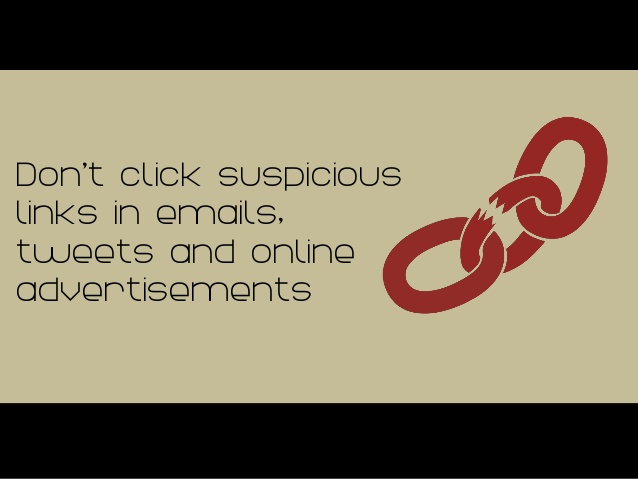
5. Beskyt dig selv ved at benytte offentlige Wi-Fi
Ransomware ligesom Petya sprede sig fra én computer til en anden at udnytte deres fælles netværk. Ved hjælp af en offentlig trådløs internetadgang sætter dig i en lignende situation. I sådanne tilfælde, computeren er synlig for alle ved hjælp af den samme Wi-Fi og er dermed i fare for at blive inficeret med malware. For at beskytte din computer, når man bruger et offentligt Wi-Fi, er det i din bedste interesse at gøre brug af en VPN eller et virtuelt privat netværk. Selv om det ikke vil stoppe en malware, kunne en VPN hjælpe ved at skjule din computer fra andre på det offentlige net, hvilket forhindrer dig i at blive angrebet af ransomware.

Del 3: Sådan gendannes filer Slettet af virusangreb
Virus angreb kan gøre filer på din computer utilgængelige ved at kryptere dem og måske endda slette dem helt. Hvis dine filer slettet af virus angreb, kan du bruge en let tilgængelig data recovery software til at hjælpe dig med at genoprette oprindeligt slettede filer. Vi stærkt anbefales Wondershare Data Recovery software til at hjælpe dig med at få dine filer tilbage, dette opsving software er tilgængelig for en gratis download og kan bruges til at inddrive filer på både Windows-run pc'er samt Mac-computere, der kører Mac OSX. Følg de næste enkle trin til at udføre slettede fil opsving.

- Genvinde tabte eller slettede filer, fotos, lyd, musik, e-mails fra enhver lagerenhed effektivt, sikkert og fuldstændigt.
- Understøtter data opsving fra papirkurven, harddisk, hukommelseskort, flash-drev, digitalt kamera og videokamera.
- Understøtter at gendanne data for pludselige sletning, formatering, harddisk korruption, virusangreb, systemnedbrud under forskellige situationer.
- Eksempel før opsving giver dig mulighed for at foretage en selektiv opsving.
- Understøttet OS: Microsoft Windows 10/8/7 / XP / Vista, Mac OS X (Mac OS X 10.6, 10.7 og 10.8, 10.9, 10.10 Yosemite, 10.10, 10.11 El Capitan, 10.12 Sierra) på iMac, MacBook, Mac Pro etc.
Trin 1: Vælg den type fil, du ønsker at gendanne
Hvad den type filer slettet af virus angreb, kan du vælge den specifikke filtype sådan foto, video, musik, e-mail, dokumenter og andre. Eller du kan vælge indstillingen "Alle filtyper" for at starte.

Trin 2: Vælg den placering, scanne filer
Sørg for at du kan huske, hvor dine filer slettet af virus angreb. Du bør gå til at vælge indstillingen "Hele Computer" og klik på "Start" knappen for at starte scanning slettede filer.

Trin 3: Gendanne slettede filer efter virusangreb
Efter dyb scanning, vil disse data recovery program gendanne de slettede filer af virus angreb. Du kan nemt previewe den gendannede filer, og klik på knappen "Gendan" for at få dine filer tilbage.

Ransomware ligesom Petya kan vise sig at være ganske ødelæggende for computersystemet. De kan kryptere eller slette vigtige filer og efterspørgsel løsesum for at komme tilbage adgang til disse filer. Ved at tage de rette sikkerhedsforanstaltninger, kan du beskytte din Windows-pc fra malware angreb som Petya. Dog kan datagendannelse software ikke garantere, at enhver situation kan være 100% genvinding. Hold dine data sikkert du skal gå for at sikkerhedskopiere dine data rettidig, kan det effektivt forhindre tab af data.






